Det finns många olika komponenter som utgör en typisk webbsida som CSS, HTML, bilder och Javascript. Det finns också ett antal olika sätt du kan interagera med en sida och onlineformulär. För att exempelvis ge användaren valet av flera val på en sida skulle den vanligaste metoden vara att använda kryssrutor. De flesta användare skulle veta att deras webbmailtjänst som GMail eller Hotmail förlitar sig på kryssrutorna för att välja e-postmeddelanden för att flytta och ta bort meddelanden.
Många webbsidor på internet använder kryssrutor för flera val, men ett problem uppstår när det finns massor av rutor på en sida. Normalt måste du gå till varje ruta separat och om du vill markera eller avmarkera den, klicka på varje ruta i taget. Webbläsare som Chrome och Firefox erbjuder ingen inbyggd anläggning för att möjliggöra val av kryssrutor i bulk eller till och med samtidigt som kan spara enorma mängder tid när det finns många att bearbeta.
För det måste du använda en webbläsarförlängning. Här listar vi 5 tillägg för Chrome och Firefox och webbläsare som använder dessa tillägg. Observera att när du har installerat en kryssruteförlängning måste du uppdatera alla sidor som redan är öppna för att välja att fungera. 1. Kontrollchack för flera kryssrutor (Chrome)
Vid skrivandet av den senaste uppdateringen till Multicheck Checkbox Checker var i slutet av 2015 så denna tillägg är mycket nyare än de flesta andra som listas här. Den fungerar på samma sätt som Firefox-förlängningen med nästan samma namn, Multiple Checkbox Checker.

Multicheck Checkbox Checker fungerar på två sätt, för det första kan du hålla ned vänster musknapp och flytta muspekaren över varje kryssruta och den slås på eller av beroende på dess aktuella tillstånd. Det andra sättet är att hålla ner Alt och dra ett markeringsområde över rutorna du vill ändra, och de kommer att invertera från det aktuella markerade eller oavkryssade tillståndet.
Ladda ner kontrollcheck för multicheck
2. Klicka på Alla kryssrutor (Chrome)
Detta är definitivt den senaste tillägget som listas här (2016) och möjlig också den enklaste att använda. Som namnet antyder tillåter detta tillägg dig att massändra alla kryssrutor på en webbsida med ett klick, selektiv kontroll eller avmarkering är inte möjlig.
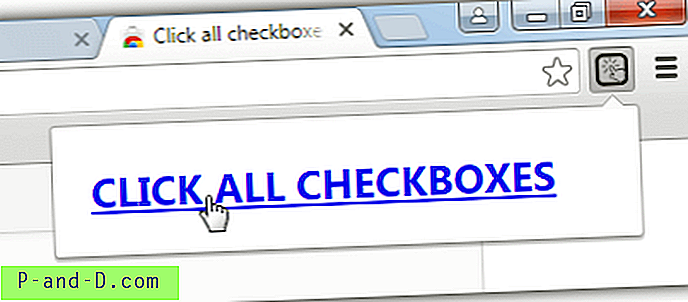
När du har installerat Klicka på alla kryssrutor visas ikonen längst upp till höger. Allt du behöver göra är att klicka på ikonen och sedan på den stora ”KLICKA ALLA KONTROLLBOXER” -knappen som visas. Alla rutor på sidan inverteras sedan från deras tidigare tillstånd, markeras till oavkryssade och vice versa.
Ladda ner Klicka på Alla kryssrutor
3. Kontrollera räckvidden (Chrome)
Check Range har inte uppdaterats sedan 2012 och är baserat på ett decennium gammalt GreaseMonkey-skript men trots detta verkade det fungera utan för mycket problem.
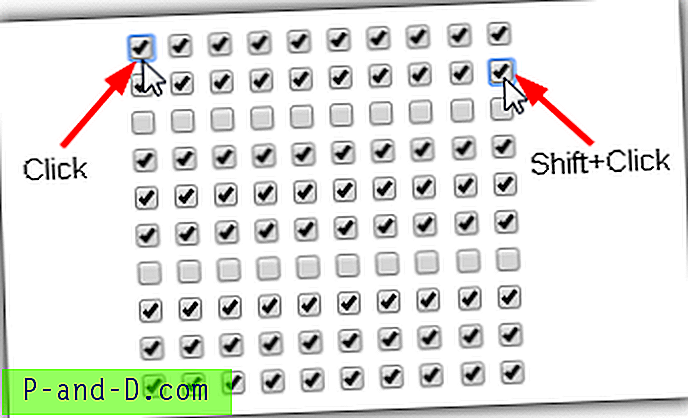
Idén att klicka på intervall med kryssrutor liknar Windows Utforskaren. Klicka på den första kryssrutan, håll nere Skift och klicka sedan på den sista kryssrutan. Allt däremellan kommer att ändra sitt tillstånd till vad som hände med den första kryssrutan, om det var markerat kommer allt annat att kontrolleras, om det avmarkeras vid klick kommer allt inom området att avmarkera. Den slår inte på eller stänger av det aktuella tillståndet för lådorna utan speglar tillståndet för den första rutan på resten.
Ladda ner kontrollområdet
4. CheckFox (Firefox)
CheckFox har funnits sedan 2007 och är en av de ursprungliga Firefox-kryssrutan som kontrollerar tillägg. Tyvärr har den inte uppdaterats sedan 2011 så det är osannolikt att fel eller kompatibilitetsproblem kommer att tas upp. Det är förvånande att tillägget fortfarande fungerar i den senaste Firefox-webbläsaren, men det gör för det mesta.
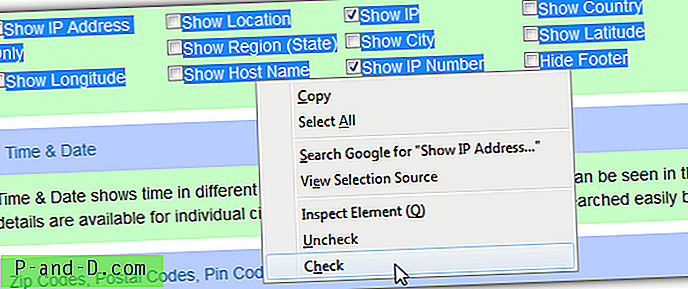
Användningen är ganska enkel, klicka och dra musen över kryssrutorna för att redigera och sedan högerklicka. Ett menyalternativ kommer att visas för att markera kryssade rutor eller avmarkera kryssrutor. Om det finns en blandning kommer både Kontrollera och Avmarkera alternativ att vara tillgängliga. Om rutan har text kommer den att markeras men det kommer inte att finnas någon fysisk indikation när det bara är rutan, men kontrollen bör fortfarande fungera.
Ladda ner CheckFox
5. CheckBoxMate Lefedor Edition (Firefox)
Lefedor-utgåvan av detta tillägg är en fortsättning från 2008 års original. Liksom CheckFox har dock detta tillägg inte uppdaterats sedan 2011 så det finns inte mycket chans att utvecklaren fixar aktuella eller framtida problem ...
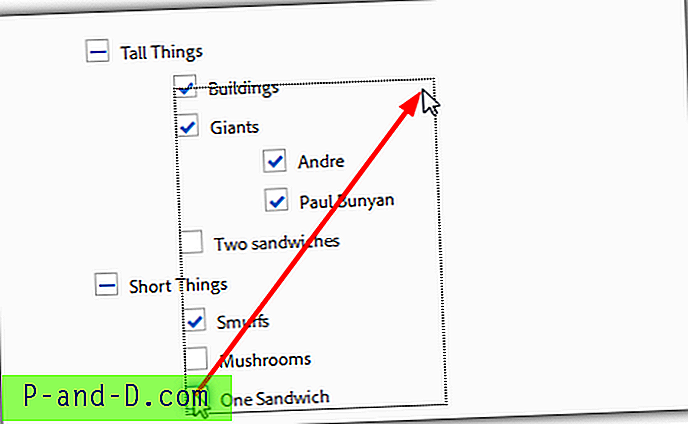
För att aktivera flera kontroller klickar du på den första kryssrutan och drar området över resten av kryssrutorna du vill påverka. Detta kommer att invertera aktuella markeringar genom att markera för närvarande inte avkryssade rutor och vice versa. Det bästa är att du faktiskt får en synlig markeringsruta så att du kan se vad som händer, se till att du faktiskt klickar på den första kryssrutan så fungerar det inte.
Ladda ner CheckBoxMate (Lefedor Edition)
Redaktörens anmärkning: Vi testade ett antal andra kryssrutor för att kontrollera tillägg inklusive Check All, CheckChrome och till och med en bokmärke som heter Toggle 'all. Tyvärr lider alla av dem med ett liknande problem, det vill säga att de kryssar i rutan men registrerar inte det faktiskt har klickats på, till exempel med en onclick-händelse som är vanlig i Javascript-baserade kryssrutor.
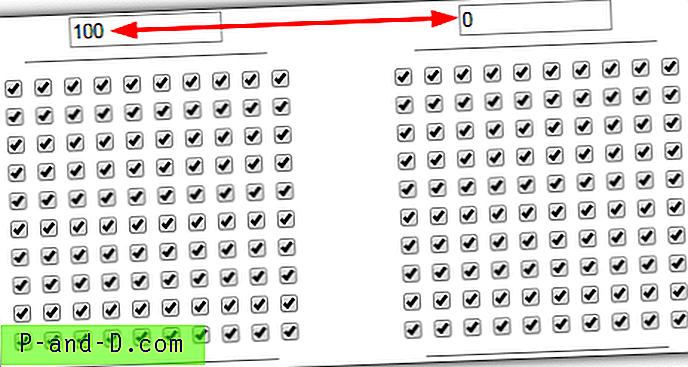
De vänstra rutorna i exemplet ovan har korrekt registrerade klickhändelser i resultatrutan som 100 kryssrutor. Till höger med en av dessa tillägg markeras rutorna men sidan har inte registrerat något har klickats på. Resultatet är att rutorna visas som markerade men i verkligheten inte markerade. De påverkade tilläggarna kan fungera på webbsidor utan Javascript-kryssrutor, men JS-rutor finns oftare.





